

Своеобразие русской архитектуры: Основной материал – дерево – быстрота постройки, но недолговечность и необходимость деления...

Индивидуальные и групповые автопоилки: для животных. Схемы и конструкции...

Своеобразие русской архитектуры: Основной материал – дерево – быстрота постройки, но недолговечность и необходимость деления...

Индивидуальные и групповые автопоилки: для животных. Схемы и конструкции...
Топ:
Когда производится ограждение поезда, остановившегося на перегоне: Во всех случаях немедленно должно быть ограждено место препятствия для движения поездов на смежном пути двухпутного...
Процедура выполнения команд. Рабочий цикл процессора: Функционирование процессора в основном состоит из повторяющихся рабочих циклов, каждый из которых соответствует...
Интересное:
Средства для ингаляционного наркоза: Наркоз наступает в результате вдыхания (ингаляции) средств, которое осуществляют или с помощью маски...
Искусственное повышение поверхности территории: Варианты искусственного повышения поверхности территории необходимо выбирать на основе анализа следующих характеристик защищаемой территории...
Аура как энергетическое поле: многослойную ауру человека можно представить себе подобным...
Дисциплины:
|
из
5.00
|
Заказать работу |
|
|
|
|
Новый набор функций Windows Vista для управления учетной записью пользователя (User Account Control, UAC) помогает соблюсти баланс между гибкими и богатыми возможностями учетной записи администратора и обеспечением безопасности стандартной учетной записи пользователя.
Для выполнения таких действий, как обзор Интернета, отправка электронной почты или работа с офисными приложениями, не требуются специальные права администратора. В Windows Vista эти действия можно удобно и эффективно выполнять с помощью стандартных учетных записей пользователей.
Если требуется выполнить административную задачу, например установить новую программу, ОС Windows Vista выдает запрос, чтобы убедиться, что пользователь действительно хочет установить программу, и лишь после этого разрешает выполнять эту административную задачу. Таким образом, использование прав администратора сводится до минимума, что усложняет вредоносным программам, например вирусам, «компьютерным червям», «шпионским» программам и другому нежелательному программному обеспечению, процесс нанесения ущерба на уровне компьютера.
Средства UAC также помогают защитить домашние компьютеры от вредоносных программ. Часто зловредные коды скрыты в программах, привлекательных для детей. Чтобы защитить компьютер, можно создать для детей стандартные учетные записи пользователей. В этом случае, если ребенок попытается установить программное обеспечение, будет выдан запрос пароля учетной записи администратора. Дети не смогут самостоятельно устанавливать новые программы.
Защита от вредоносных программ
Вредоносные программы, такие как вирусы, «компьютерные черви», «шпионские» программы и другое нежелательное программное обеспечение, могут вызывать самые разные проблемы, в том числе кражу личных сведений, замедление работы компьютера и появление нежелательной рекламы (например, всплывающих окон с рекламой). Вредоносные программы могут наносить самый разный вред – будь то просто раздражение или серьезные проблемы, для устранения которых потребуется много времени и денег.
|
|
Корпорация Майкрософт считает, что лучше всего использовать многоуровневый подход к обеспечению безопасности. Windows Vista содержит средства безопасности, мешающие установке вредоносных программ, и средства безопасности, помогающие найти и удалить вредоносную программу, если она уже установлена.
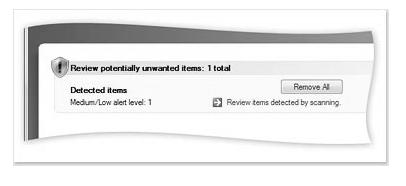
Рис. 6.10. Предупреждение системы безопасности
Предупреждения системы безопасности позволяют быстро разрешать потенциально опасные ситуации, которые могут нанести вред компьютеру.
Служба автоматического обновления и центр обеспечения безопасности Windows обеспечивают установку на компьютер самых последних обновлений системы безопасности и предупреждают о необходимости установки обновлений.
Брандмауэр Windows Vista обеспечивает защиту от хакеров, вирусов и «компьютерных червей», которые пытаются получить доступ к компьютеру через Интернет.
Компонент Windows Defender обеспечивает защиту от «шпионских» программ и другого нежелательного программного обеспечения.
Средство удаления вредоносных программ (MSRT) периодически выполняет поиск распространенных вирусов на компьютере. (Средство MSRT не входит в состав Windows Vista, но его можно бесплатно загрузить с веб-узла Майкрософт.)
Кроме использования этих встроенных возможностей Windows Vista, следует поддерживать безопасность компьютера с помощью антивирусного программного обеспечения, например Windows OneCare, или антивирусного решения партнеров корпорации Майкрософт. Какое бы антивирусное программное обеспечение вы ни использовали, не забывайте регулярно обновлять его. Как правило, такие обновления можно получать, оформив подписку у поставщика антивирусного программного обеспечения.
|
|
Поиск файлов на компьютере
В Windows Vista вам больше не придется запоминать, где хранится каждый файл. Вместо этого, чтобы найти файл, нужно лишь запомнить какую-нибудь информацию о нем, например слово, содержащееся в документе, исполнителя песни или дату съемки фотографии. Мощные интегрированные средства поиска на компьютере помогают быстро находить нужные файлы, при этом нет необходимости просматривать папки. Например, в новом главном меню достаточно просто ввести слово, фразу, свойство или какую-либо часть имени файла во встроенное поле быстрого поиска, чтобы мгновенно найти нужный файл. Чтобы повысить эффективность поиска, Windows Vista позволяет добавлять и изменять свойства файла или данные, связанные с файлом, например ключевое слово документа, исполнителя песни или мероприятие, на котором была сделана фотография, что упростит поиск файла в будущем.
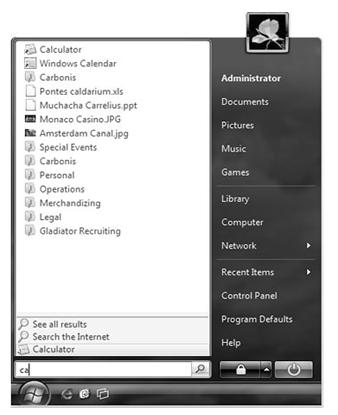
Рис. 6.11. Новое главное меню Windows Vista
Например, при сохранении на компьютере фотографий, сделанных на выпускном вечере, можно добавить ключевое слово «выпускной». В дальнейшем достаточно будет ввести слово «выпускной» в поле быстрого поиска в главном меню или фотогалерее Windows, и появятся все фотографии, сделанные на выпускном вечере.

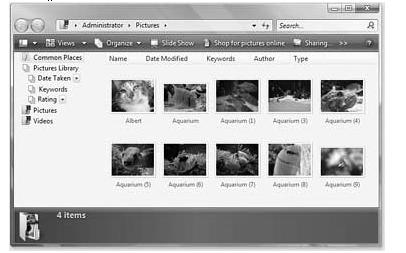
Рис. 6.12. Функция быстрого поиска
Функция быстрого поиска, доступная в любом окне обозревателя, дает возможность быстро находить нужную информацию.
Папки поиска
Windows Vista содержит новое мощное средство «Папки поиска», которое позволяет быстро находить и организовывать файлы, где бы они ни находились на компьютере. Папка поиска представляет собой просто сохраненный поисковый запрос. При открытии папки поиска мгновенно выполняется сохраненный поисковый запрос, и отображаются новые результаты поиска.
Например, можно составить запрос для поиска всех документов, созданных пользователем «Иван» и содержащих слово «проект». Этот запрос, озаглавленный «Автор – Иван/Ключевое слово – проект», сохраняется в виде папки поиска. Если открыть эту папку поиска, будет немедленно выполнен поиск и показаны его результаты. По мере добавления файлов, созданных пользователем «Иван» и содержащих слово «проект», такие файлы также будут отображаться в этой папке поиска вместе с другими отвечающими этому критерию файлами независимо от того, где они физически расположены на компьютере. Все очень просто и быстро.
|
|
Новые возможности Internet Explorer 7, такие как вкладки и динамический предварительный просмотр, упрощают доступ к нужным веб-узлам.
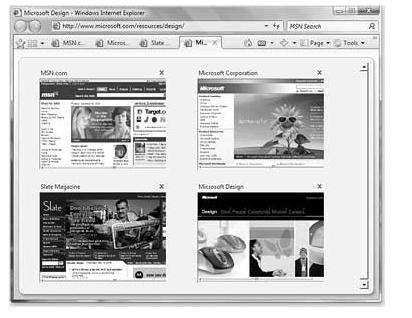
Рис. 6.13. Internet Explorer 7
Кроме того, имеющиеся в нем новые средства позволяют получать прямой доступ к нужным данным с помощью встроенной поддержки веб-новостей (другое название – RSS, Really Simple Syndication). С технологией RSS вам больше не нужно будет искать информацию, она будет направляться вам прямо на компьютер. RSS-подписки позволяют автоматически получать каналы (списки) заголовков новостей с веб-узлов. Internet Explorer обнаруживает такие каналы на веб-узлах и позволяет пользователю знакомиться с ними и подписываться на них. После подписки Internet Explorer 7 будет регулярно объединять заголовки, полученные по каждому каналу, в один список. Вы сможете быстро просматривать новую информацию с различных веб-узлов, без необходимости посещать каждую веб-страницу.
В Windows Vista также используется инициатива по защите учетной записи пользователя – по умолчанию Internet Explorer 7 имеет достаточные разрешения для просмотра веб-узлов, но этих разрешений недостаточно для изменения файлов или параметров настройки, что повышает защищенность компьютера от потенциальных атак со стороны небезопасного веб-содержимого. Наличие этой возможности (другое название – «защищенный режим»), которая есть только в Windows Vista, означает, что даже если вредоносный веб-узел предпримет атаку на потенциальную уязвимость Internet Explorer 7, этот код не будет иметь достаточно привилегий для установки программного обеспечения, копирования файлов в папку «Автозагрузка» или перехвата параметров настройки домашней страницы обозревателя или поставщика услуг поиска.
|
|
|

Своеобразие русской архитектуры: Основной материал – дерево – быстрота постройки, но недолговечность и необходимость деления...

Двойное оплодотворение у цветковых растений: Оплодотворение - это процесс слияния мужской и женской половых клеток с образованием зиготы...

Механическое удерживание земляных масс: Механическое удерживание земляных масс на склоне обеспечивают контрфорсными сооружениями различных конструкций...

Адаптации растений и животных к жизни в горах: Большое значение для жизни организмов в горах имеют степень расчленения, крутизна и экспозиционные различия склонов...
© cyberpedia.su 2017-2024 - Не является автором материалов. Исключительное право сохранено за автором текста.
Если вы не хотите, чтобы данный материал был у нас на сайте, перейдите по ссылке: Нарушение авторских прав. Мы поможем в написании вашей работы!